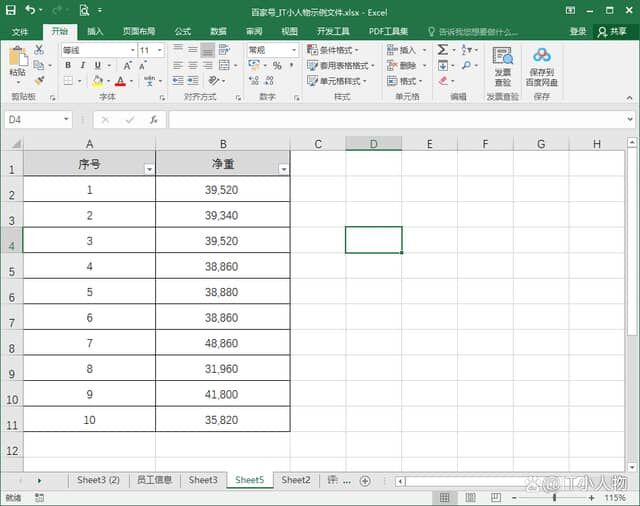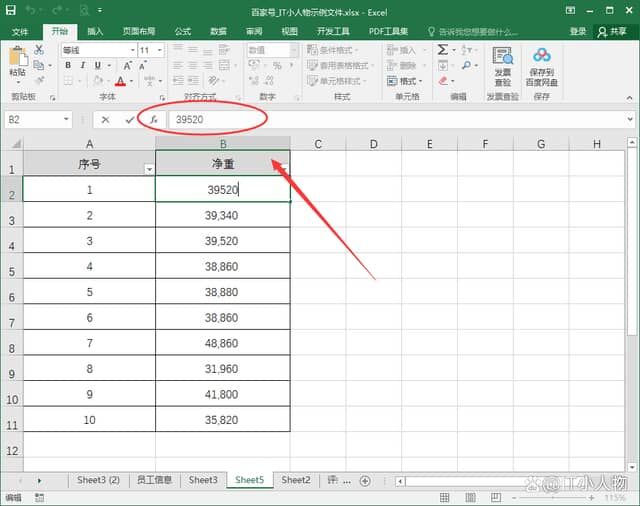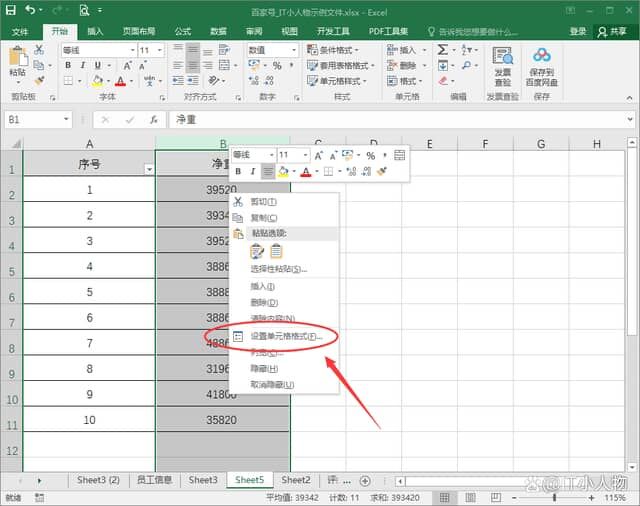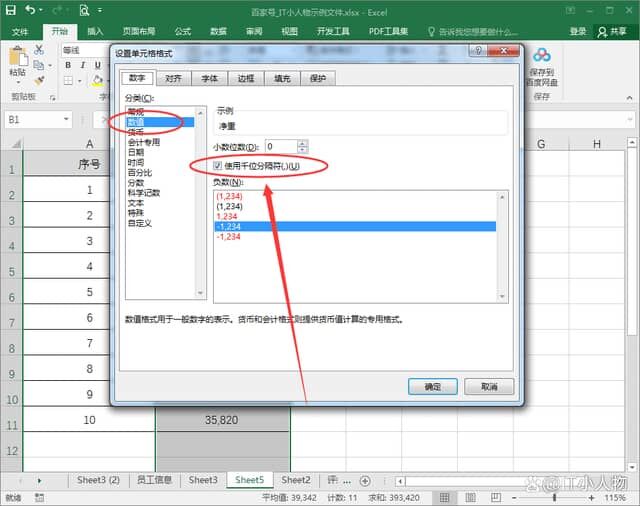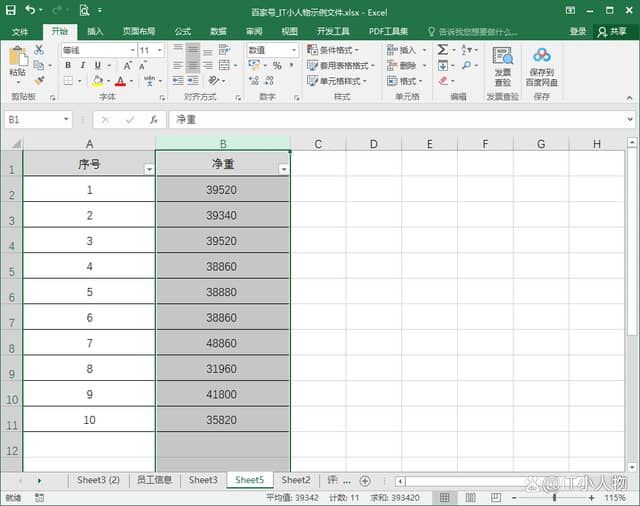excel如何取消千分位显示 excel取消显示千分位方法
办公教程导读
收集整理了【excel如何取消千分位显示 excel取消显示千分位方法】办公软件教程,小编现在分享给大家,供广大互联网技能从业者学习和参考。文章包含331字,纯文字阅读大概需要1分钟。
办公教程内容图文
2、数字有千分位显示一般有两种情况,一种是在输入数字时,就顺带输入一个逗号作为千分位,选中单元格即可分辨;要是选中单元格中的数字正常,显示带有千分位那就是另外一种情况了;
3、选中数据列,右键点击【设置单元格格式】,打开设置界面;
4、可以看到【使用千位分隔符】是打勾的,这就表示数字在显示时会加个千分位;
5、将【使用千位分隔符】勾去掉,并【确定】,数字就正常显示了。
办公教程总结
以上是为您收集整理的【excel如何取消千分位显示 excel取消显示千分位方法】办公软件教程的全部内容,希望文章能够帮你了解办公软件教程excel如何取消千分位显示 excel取消显示千分位方法。
如果觉得办公软件教程内容还不错,欢迎将网站推荐给好友。